تمكين ملحقات Azure VM من مدخل Microsoft Azure
توضح لك هذه المقالة كيفية نشر وتحديث وإلغاء تثبيت ملحقات Azure VM المدعومة من قبل خوادم Azure Arc الممكنة، على جهاز Linux أو Windows المختلط باستخدام مدخل Microsoft Azure.
إشعار
لا يدعم ملحق Key Vault VM النشر من مدخل Microsoft Azure، فقط باستخدام Azure CLI أو Azure PowerShell أو استخدام قالب Azure Resource Manager.
إشعار
لا تدعم الخوادم التي تدعم Azure Arc نشر وإدارة ملحقات الجهاز الظاهري إلى أجهزة Azure الظاهرية. بالنسبة إلى أجهزة Azure الظاهرية، راجع مقالة نظرة عامة على ملحق الجهاز الظاهري التالي.
تمكين الملحقات
يمكن تطبيق ملحقات الجهاز الظاهري على الجهاز المدار بواسطة الخادم الذي يدعم Azure Arc عبر مدخل Microsoft Azure.
من المتصفح، انتقل إلى مدخل Azure.
في المدخل، استعرض للوصول إلى الأجهزة - Azure Arc وحدد جهازك من القائمة.
اختر Extensions، ثم حدد Add.
اختر الملحق الذي تريده من قائمة الملحقات المتوفرة واتبع الإرشادات الموجودة في المعالج. في هذا المثال، سننشر ملحق Log Analytics VM.
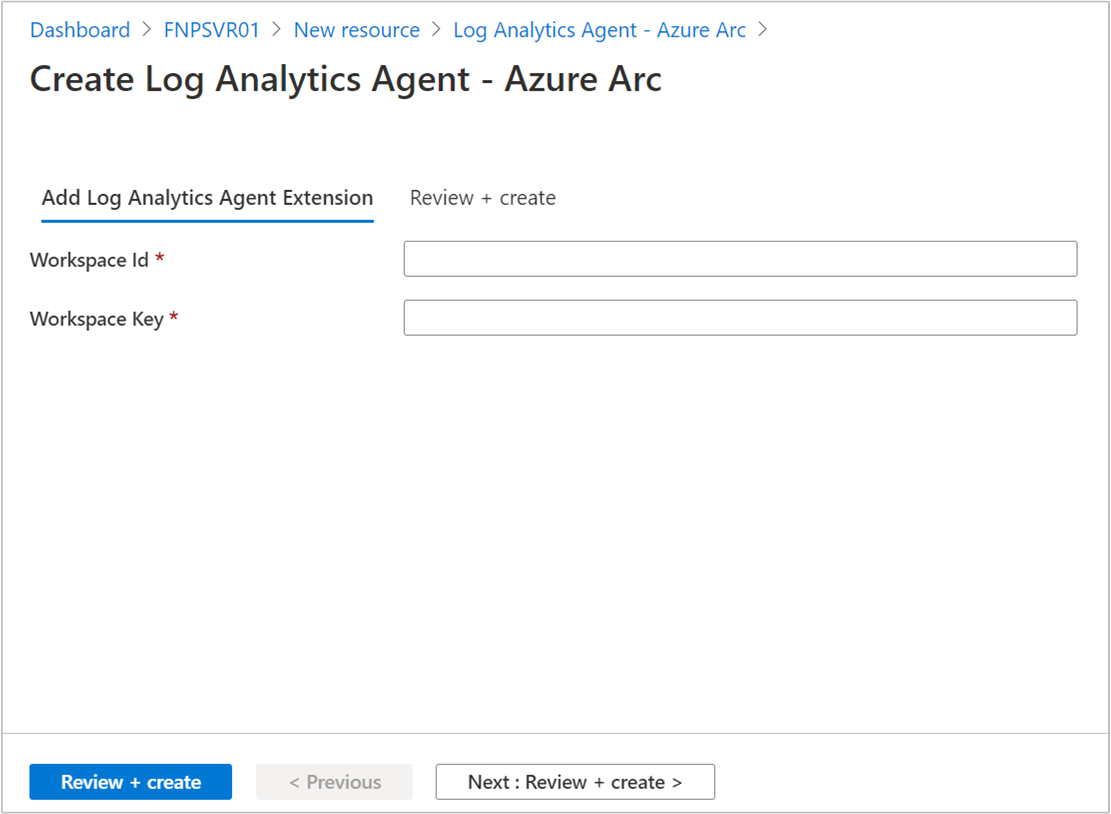
لإكمال التثبيت، يطلب منك توفير معرف مساحة العمل والمفتاح الأساسي. إذا لم تكن على دراية بكيفية العثور على هذه المعلومات، فشاهد الحصول على معرف مساحة العمل والمفتاح.
بعد تأكيد المعلومات المطلوبة، حدد Review + Create. يتم عرض ملخص للتوزيع ويمكنك مراجعة حالة النشر.
إشعار
بينما يمكن تجميع ملحقات متعددة معا ومعالجتها، يتم تثبيتها بشكل تسلسلي. بمجرد اكتمال تثبيت الملحق الأول، تتم محاولة تثبيت الملحق التالي.
ملحقات القائمة المثبتة
يمكنك الحصول على قائمة بملحقات الجهاز الظاهري على الخادم الذي يدعم Azure Arc من مدخل Microsoft Azure. نفذ الخطوات التالية لرؤيتها.
من المتصفح، انتقل إلى مدخل Azure.
في المدخل، استعرض للوصول إلى الأجهزة - Azure Arc وحدد جهازك من القائمة.
اختر ملحقات، ويتم إرجاع قائمة الملحقات المثبتة.
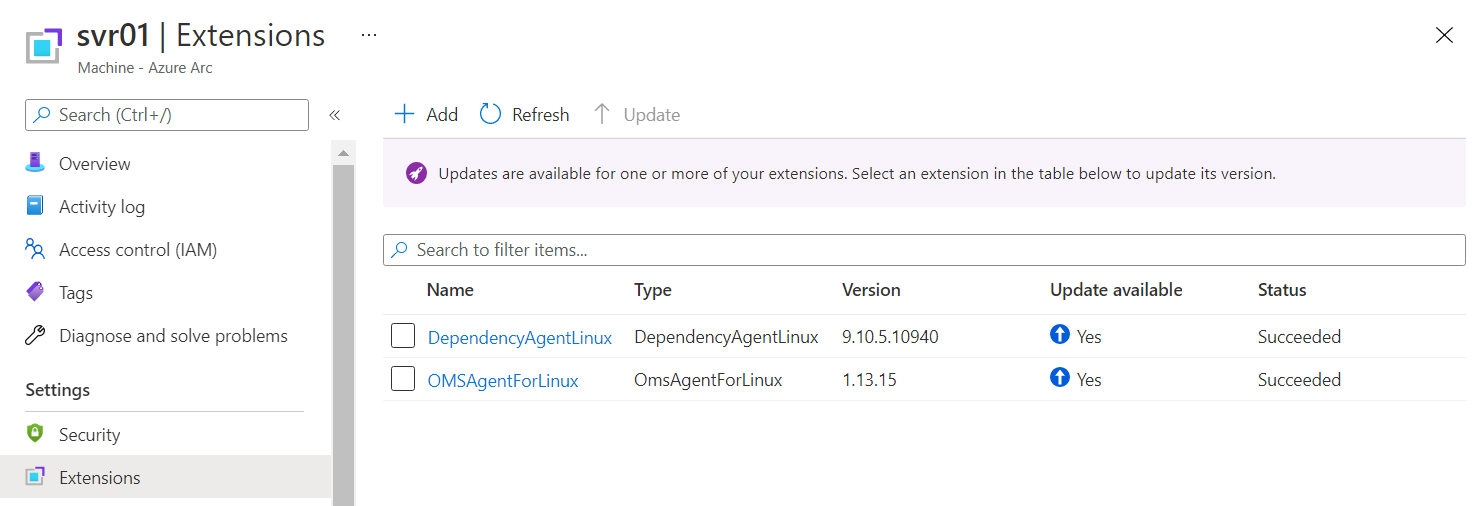
ترقية الملحقات
عند إصدار إصدار جديد من ملحق مدعوم، يمكنك ترقية الملحق إلى هذا الإصدار الأخير. تقدم الخوادم التي تدعم Azure Arc شعارا في مدخل Microsoft Azure عند الانتقال إلى خوادم Azure Arc الممكنة، لإعلامك بوجود ترقيات متوفرة لامتداد واحد أو أكثر مثبت على جهاز. عند عرض قائمة الملحقات المثبتة لخادم محدد يدعم Azure Arc، ستلاحظ وجود عمود يسمى Update متوفر. إذا تم إصدار إصدار أحدث من ملحق، تعرض القيمة المتوفرة للتحديث لهذا الملحق قيمة نعم.
إشعار
بينما يتم استخدام كلمة Update في مدخل Microsoft Azure لهذه التجربة حاليا، فإنه لا يمثل سلوك العملية بدقة. تتم ترقية الملحقات عن طريق تثبيت إصدار أحدث من الملحق المثبت حاليا على الجهاز أو الخادم.
لا تؤثر ترقية ملحق إلى الإصدار الأحدث على تكوين هذا الملحق. لست مطالبا بإعادة تحديد معلومات التكوين لأي ملحق تقوم بترقية.
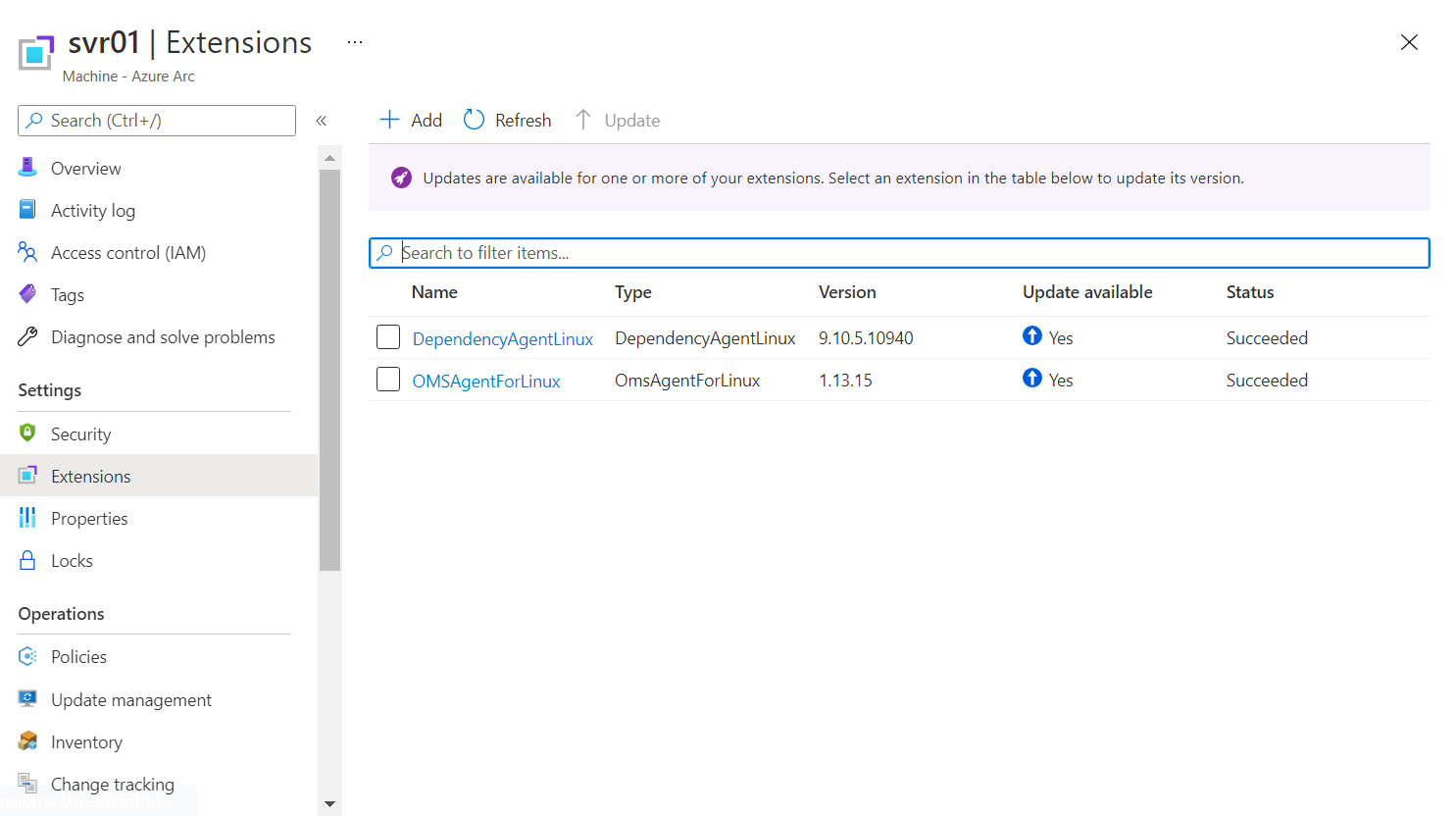
يمكنك ترقية ملحق واحد، أو تحديد ملحقات متعددة مؤهلة للترقية من مدخل Microsoft Azure عن طريق تنفيذ الخطوات التالية.
إشعار
يمكنك حاليا ترقية الملحقات فقط من مدخل Microsoft Azure. تنفيذ هذه العملية من Azure CLI أو استخدام قالب Azure Resource Manager غير مدعوم في الوقت الحالي.
من المتصفح، انتقل إلى مدخل Azure.
في المدخل، استعرض للوصول إلى الأجهزة - Azure Arc وحدد جهازك المختلط من القائمة.
اختر ملحقات، وراجع حالة الملحقات ضمن العمود تحديث متوفر .
يمكنك ترقية ملحق واحد بإحدى الطرق الثلاث:
بتحديد ملحق من قائمة الملحقات المثبتة، وضمن خصائص الملحق، حدد الخيار تحديث .
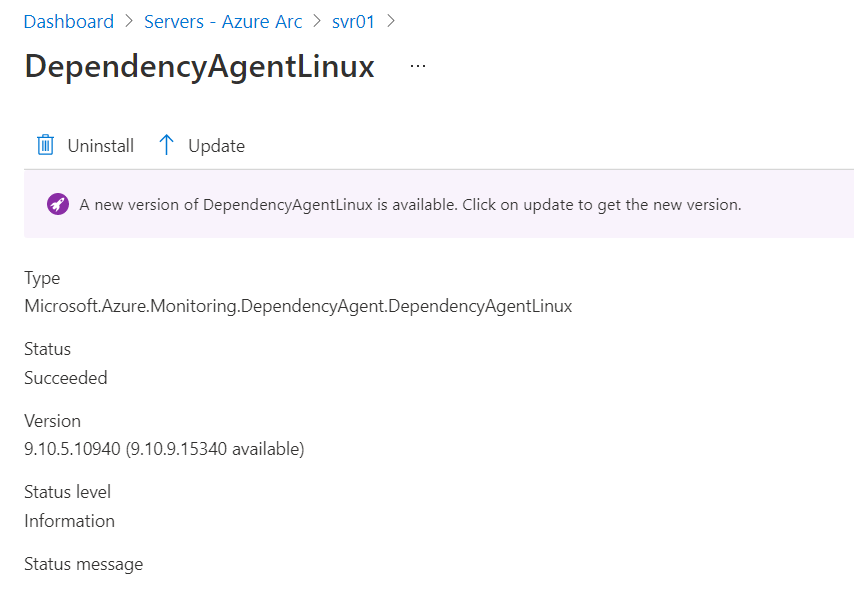
عن طريق تحديد الملحق من قائمة الملحقات المثبتة، وتحديد الخيار تحديث من أعلى الصفحة.
بتحديد ملحق واحد أو أكثر مؤهل للترقية من قائمة الملحقات المثبتة، ثم حدد الخيار تحديث .
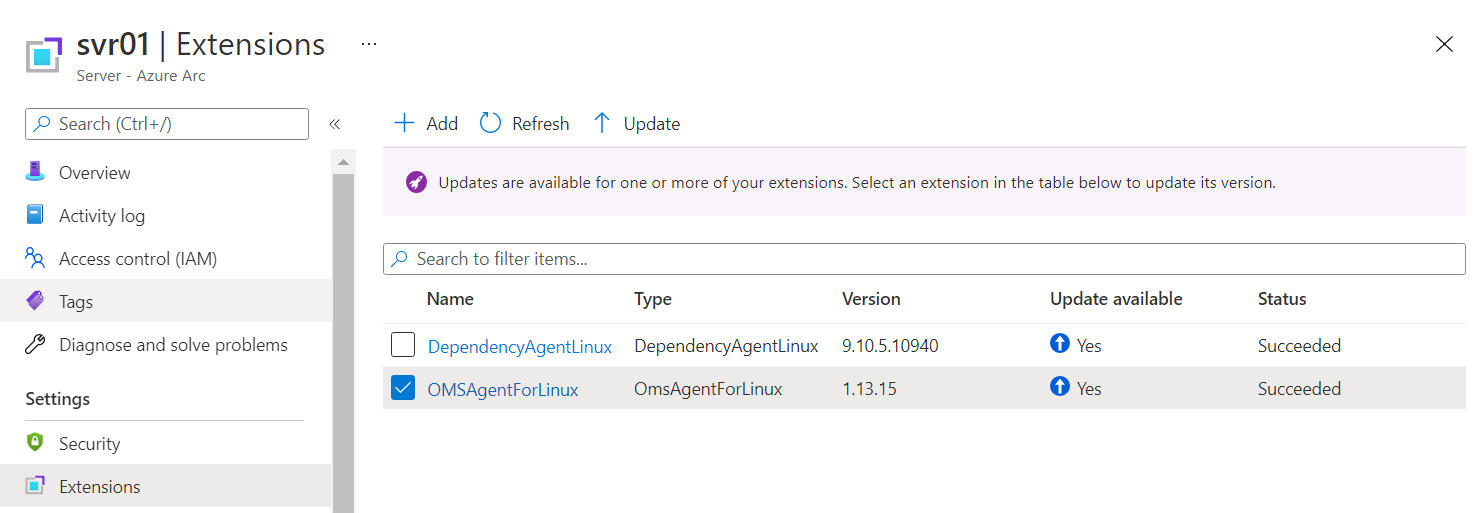
إزالة الملحقات
يمكنك إزالة ملحق واحد أو أكثر من خادم Azure Arc الممكن من مدخل Microsoft Azure. نفذ الخطوات التالية لإزالة ملحق.
من المتصفح، انتقل إلى مدخل Azure.
في المدخل، استعرض للوصول إلى الأجهزة - Azure Arc وحدد جهازك المختلط من القائمة.
اختر ملحقات، ثم حدد ملحقا من قائمة الملحقات المثبتة.
حدد إلغاء التثبيت وعند مطالبتك بالتحقق، حدد نعم للمتابعة.
الخطوات التالية
يمكنك نشر ملحقات الجهاز الظاهري وإدارتها وإزالتها باستخدام قوالب Azure CLI أو PowerShell أو Azure Resource Manager.
يمكن العثور على معلومات استكشاف الأخطاء وإصلاحها في دليل ملحقات الأجهزة الظاهرية وإصلاحها.
الملاحظات
قريبًا: خلال عام 2024، سنتخلص تدريجيًا من GitHub Issues بوصفها آلية إرسال ملاحظات للمحتوى ونستبدلها بنظام ملاحظات جديد. لمزيد من المعلومات، راجع https://aka.ms/ContentUserFeedback.
إرسال الملاحظات وعرضها المتعلقة بـ